如何设置手机夜间静音功能 iPhone 6夜间来电静音模式的详细设置教程
日期: 来源:龙城安卓网
如今手机已成为人们生活中不可或缺的一部分,而随之而来的夜间来电却常常打扰着我们的宝贵休息时间,幸运的是iPhone 6提供了夜间静音功能,可以帮助我们在夜晚享受更加宁静的休眠环境。本文将为大家详细介绍iPhone 6夜间来电静音模式的设置方法,让我们一起来探索如何有效利用这一功能,享受更加舒适的夜晚。
iPhone 6夜间来电静音模式的详细设置教程
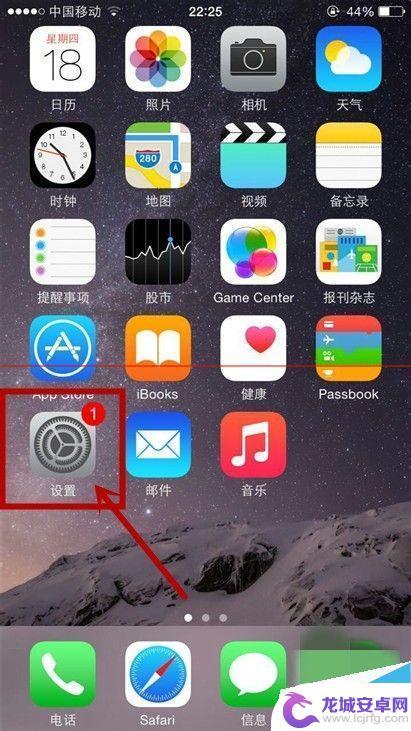
2、进入到设置选项中,我们向下滑动屏幕。找到一个叫做勿扰模式的选项,它前面的图标是一个月亮,我们看到之后点击进入。
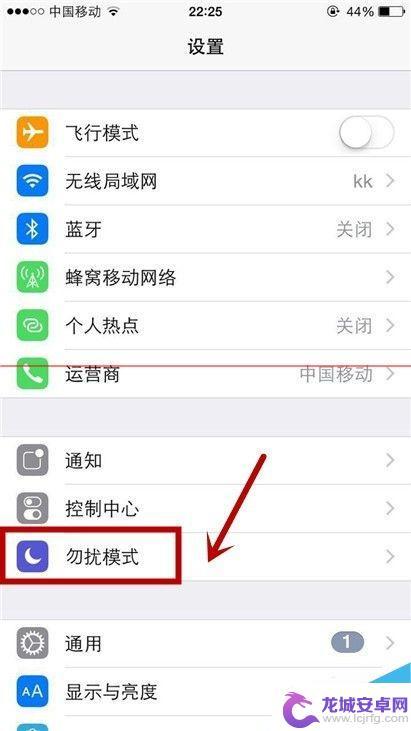
3、进入到勿扰模式之后,我们看到第一个。也就是置顶的那个选项叫做手动启动,我们点击一下让灰色按钮变为绿色,我们就把它启动了。
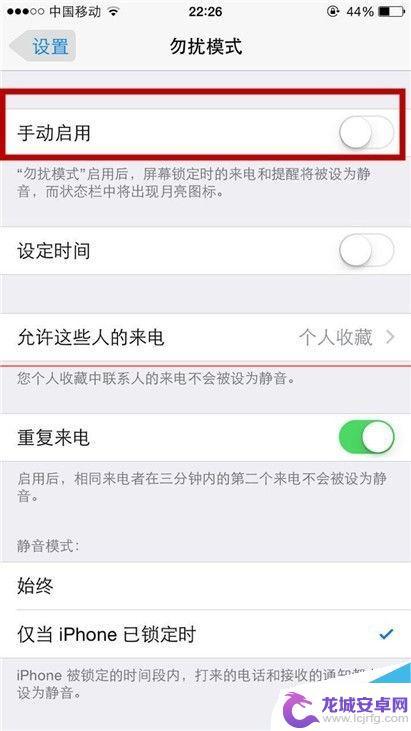
4、接下来,在设定时间选项上,我们也需要点击一下,这样我们才能够进入到具体的时间设置环节。
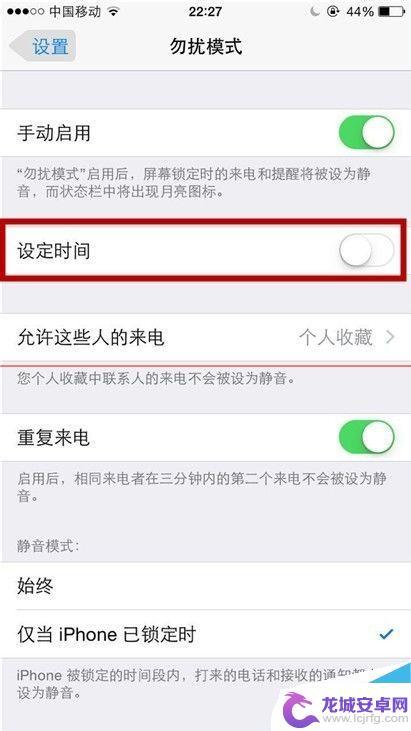
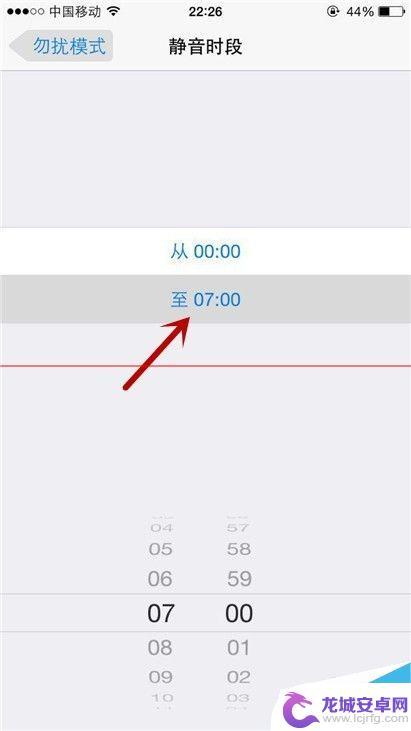
6、对于时间段的开始,我们可以看到,如果你点击的是第一个,它会变会灰色,而下面调整的时间就和这个相对应。当然啦,这个时间的弹性就比较大了,要看你个人的习惯了。
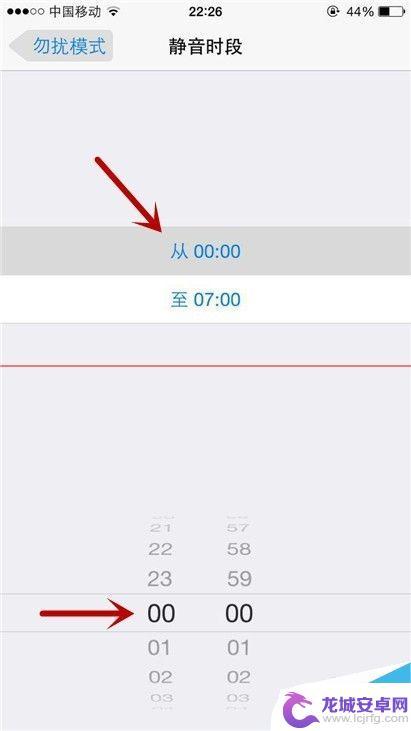
7、想好了之后,把你的时间段设置好即可,这里下面的时间一定要比上面的时间要晚哦。设置好之后,点击界面左上角的勿扰模式就可以返回了。
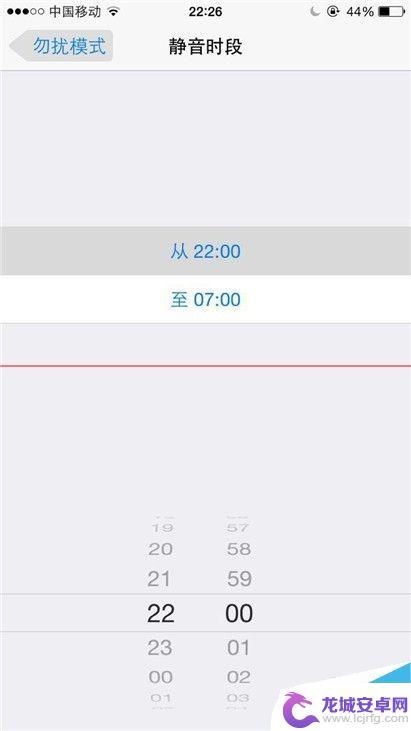
8、返回之后,我们可以确定一下。在界面的中间部分,我们可以看到我们设定的时间,如果没有异议的话,我们就可以退出这个界面继续我们之前的工作了。
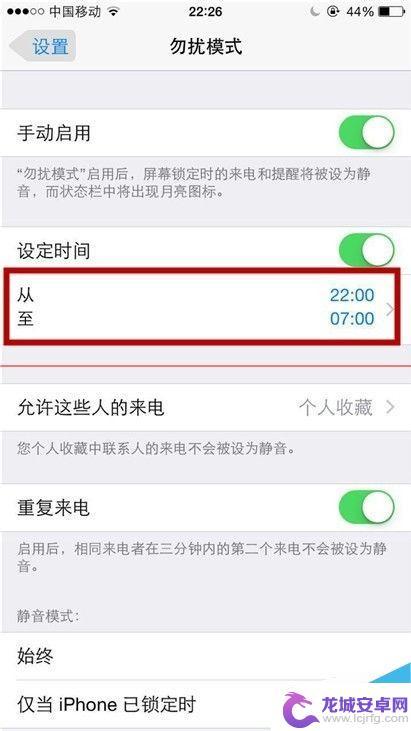
注意事项:
一、苹果手机设置只有静音模式,而不是自动开关机。
二、设置的时间一定要是下面是早上哦,否则设置反了将会一天都是静音哦。
以上就是如何设置手机夜间静音功能的全部内容,如果您遇到了这种情况,可以按照小编的方法进行解决,希望这个方法能够对大家有所帮助。












